Apple製品を使っていてもまれにAndroidのアプリを使う必要が出てきます。
こういうときは、エミュレータを使うと、動作を確認できます。
android studioのインストール
まずは、android studioのインストールです。
こちらのページから「Download Android Studio Electric Eel」をクリックしておきましょう。
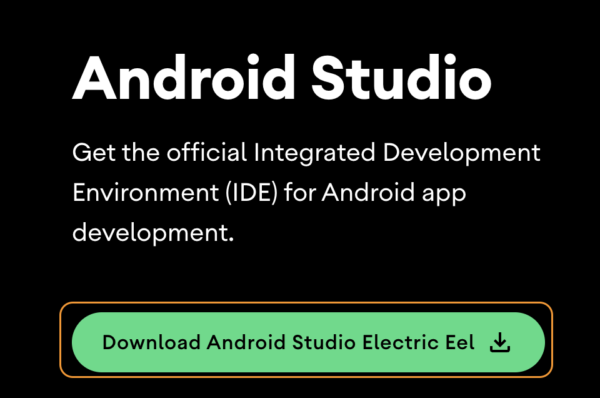
同意事項にチェックをして、タイプを選びます。
M1チップの場合は右です。
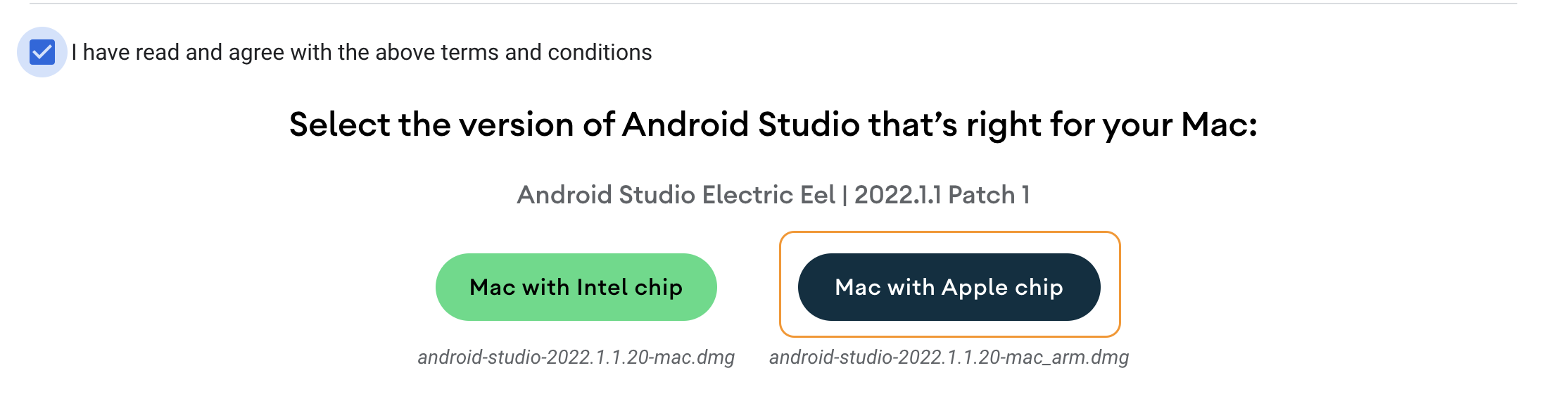
例のごとく、フォルダに入れ込みます。
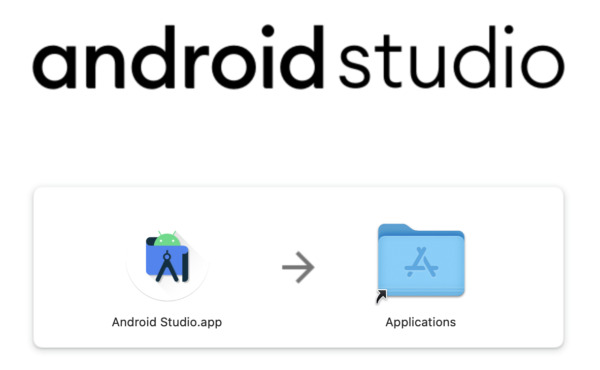
セッティングのインポートは不要です。
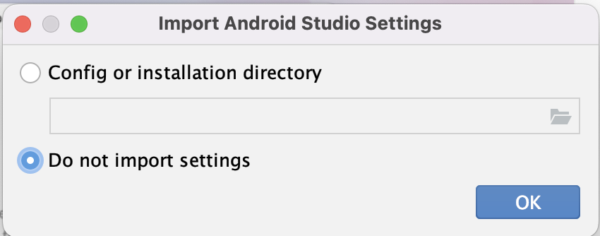
フィードバックは、こだわりがなければ「Don’t Send」でいいでしょう。
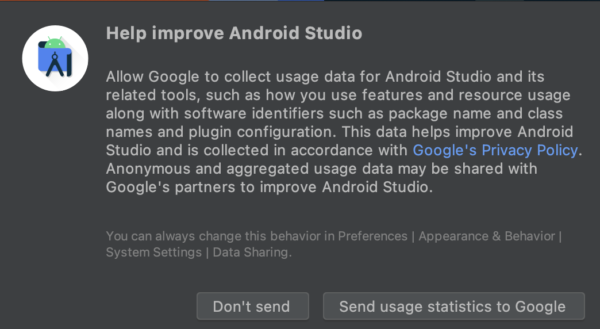
Nextで進んでいきます。
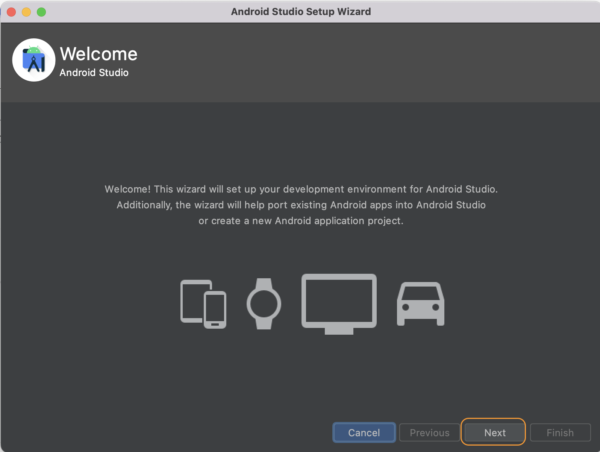
「Stanrdard」を選び、「Next」です。

DarculaかLightかを選びます。
今回はDarculaにしています。
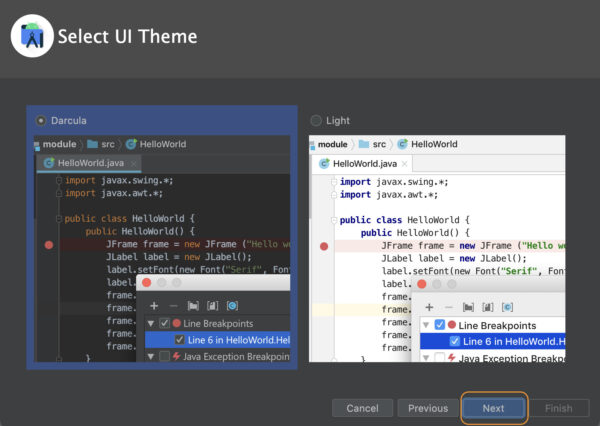
License Agreementに同意(Accept)し、Finishで進みましょう。
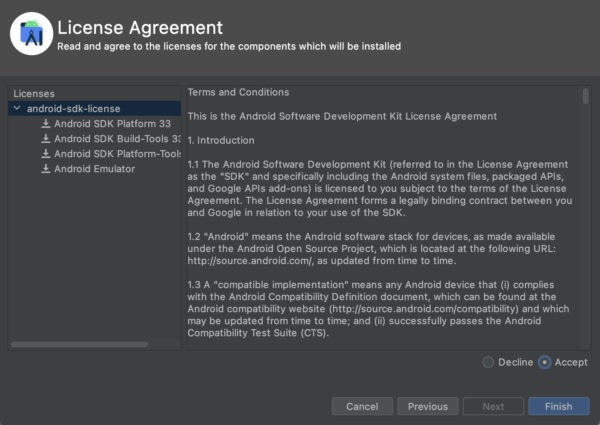
Verify Settingでは、「Next」で進みます。
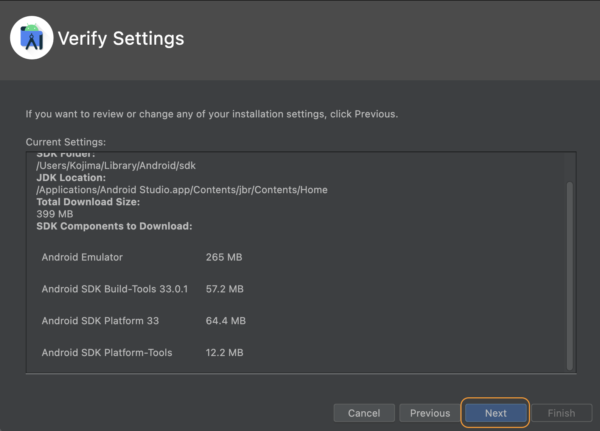
「Finish」です。
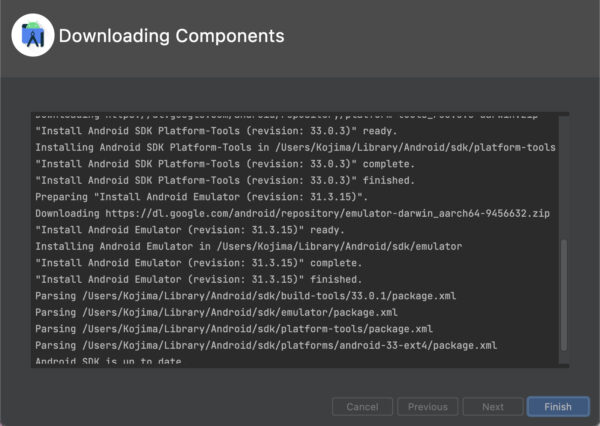
Play Storeを使う場合は、Pixel 4辺りのエミュレーターでいいかと。
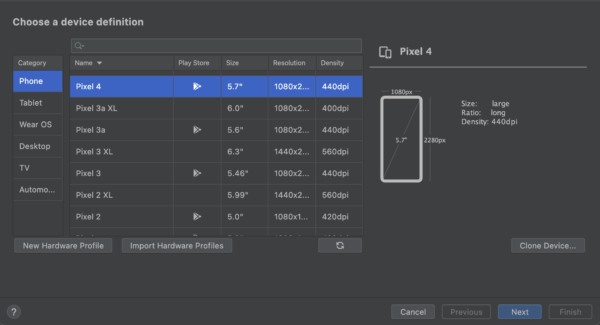
これでだいたい使えるようになります。
Debugモードの解除
Debugモードの解除をする場合はこのように処理しましょう。
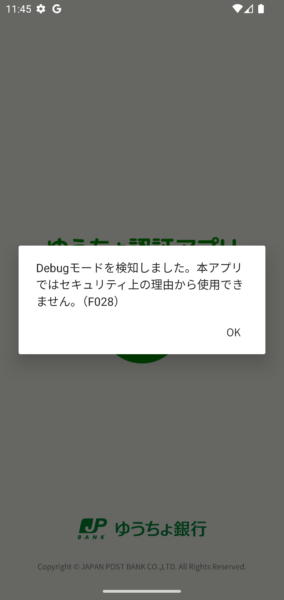
まずは、「エミュレートされたデバイスについて」をクリックです。
「ビルド番号」がありますので、7回連打します。
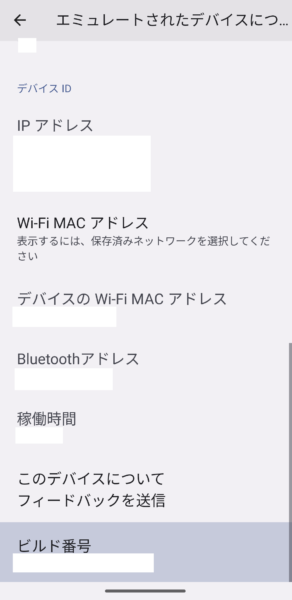
「開発者向けオプションが有効になりました」と出てきます。
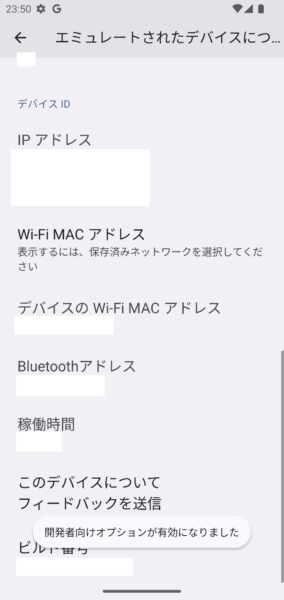
次に、「開発者向けオプション」に移動し、「USBデバッグ」をクリックです。
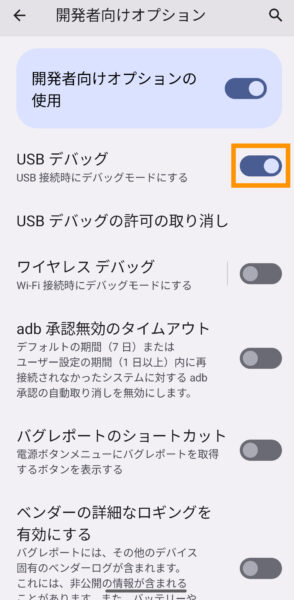
承認などは難しい
一応は使えるのですが、生体承認が必要なアプリだとうまく動きません。
銀行系のものは、動作確認する程度で、あまり使えないので注意が必要です。

